Samsung SYNCMASTER 152X User Manual [zh]
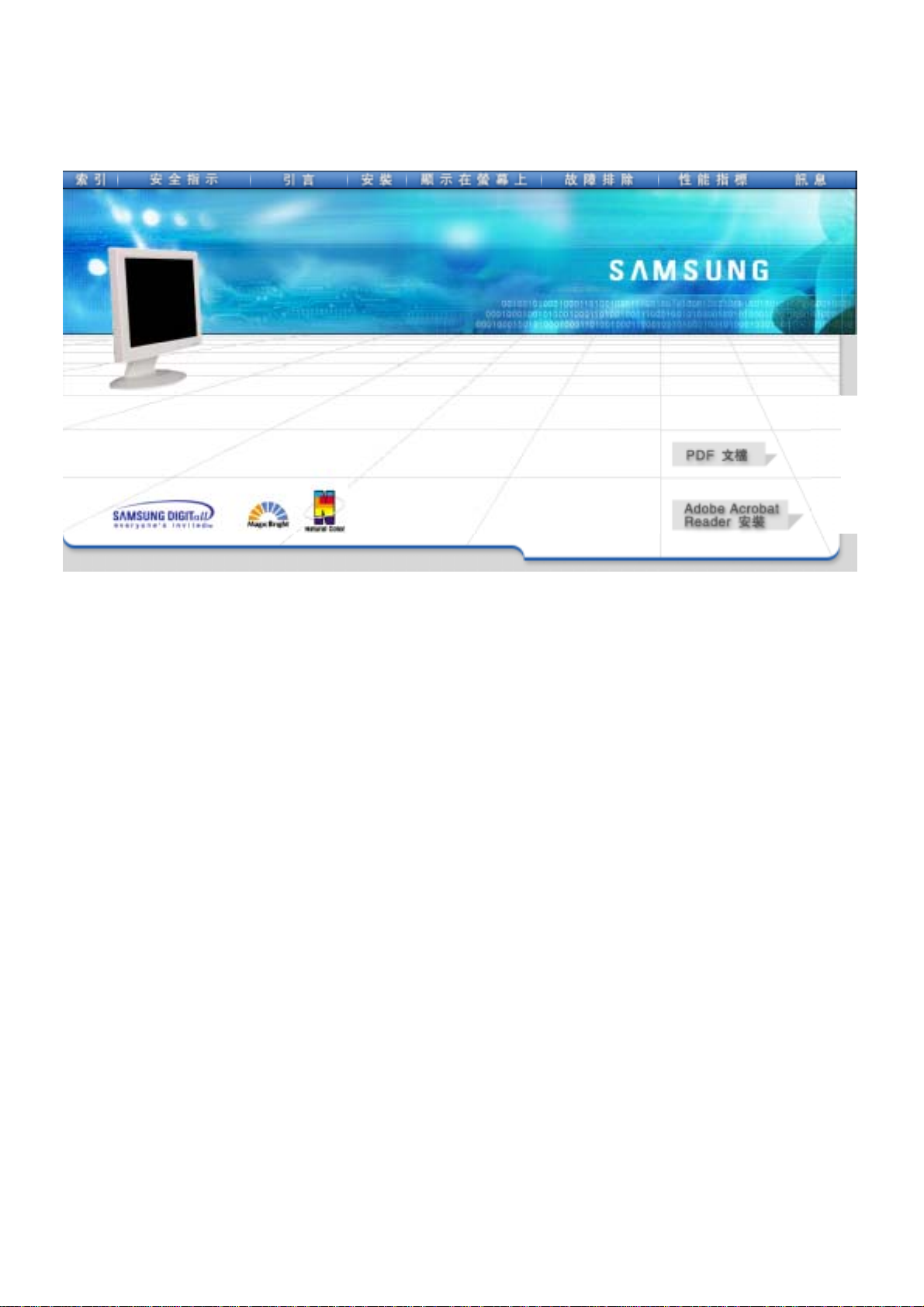
SyncMaster 152x/172x
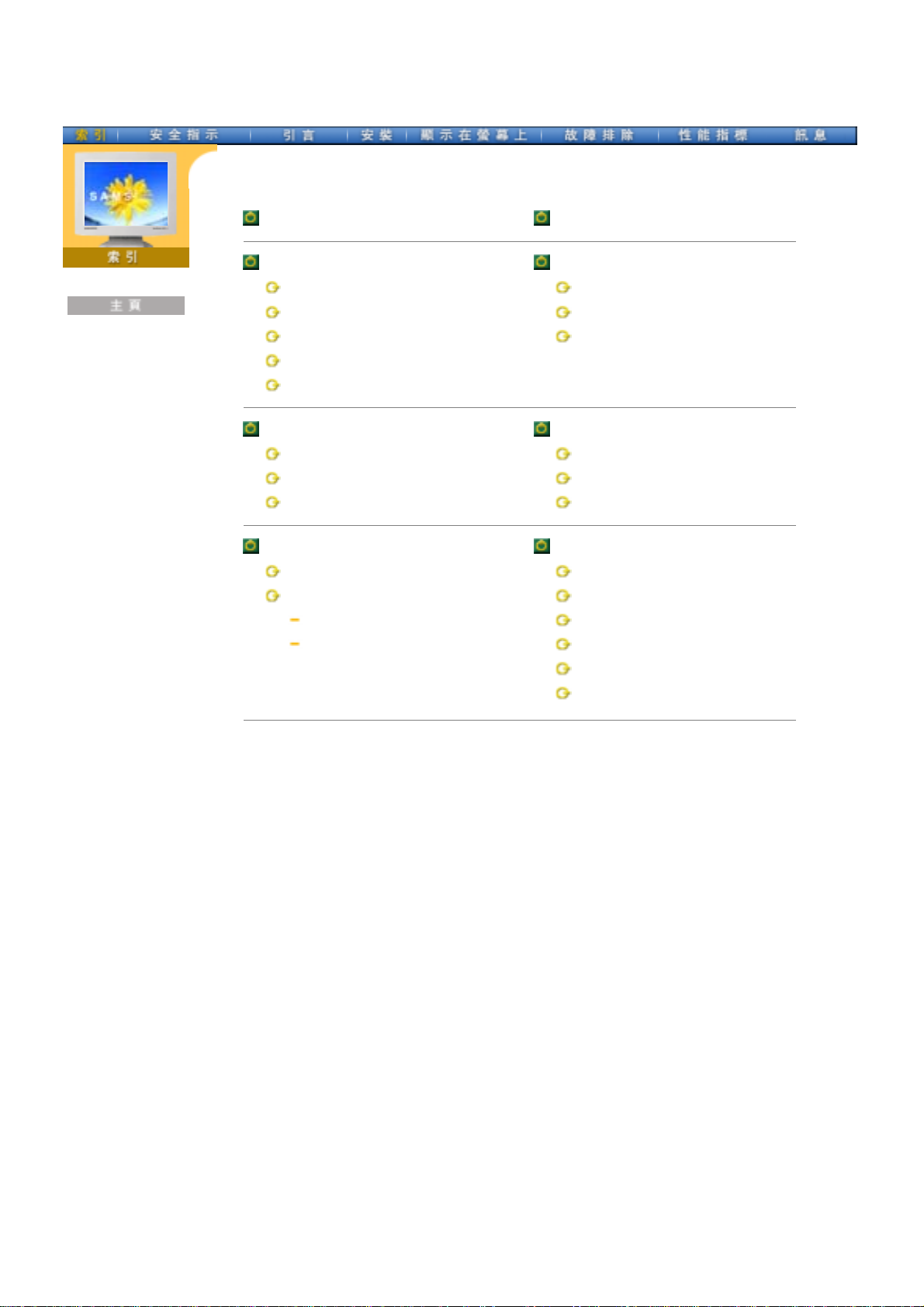
主頁> 索引
主頁 顯示在螢幕上
安全指示 故障排除
符號 檢查表
電源 問題與迴答
安裝 自我測試功能特點檢查
清潔
其他
引言 性能指標
開箱 總體的性能指標
前面板 節電器
後面板 預製時間模式
安裝 訊息
連接你的顯示器 服務
安裝顯示器驅動程序 術語
自動的 規則的
手動
Natual Color
使顯示更清晰
權限
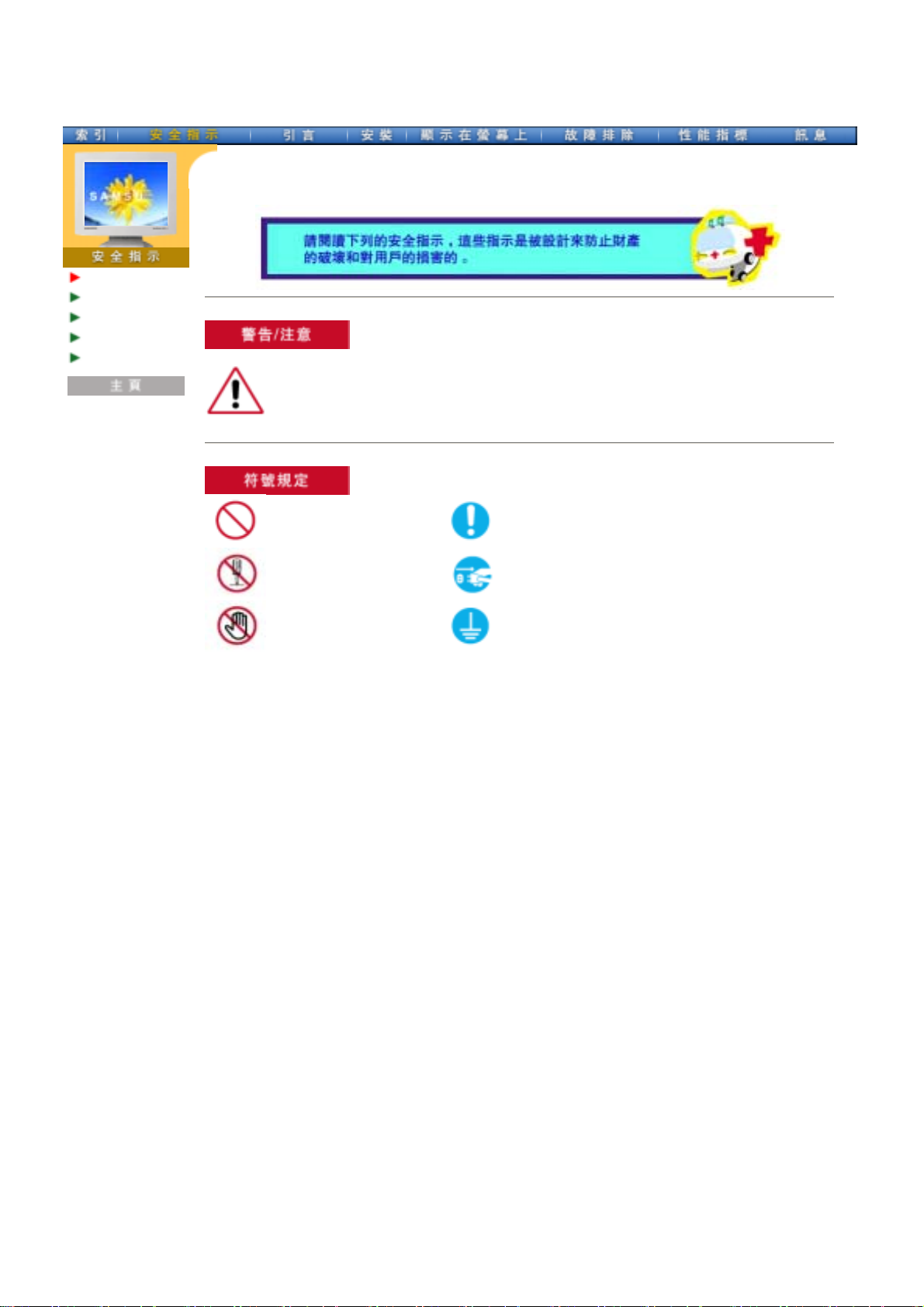
符號
電源
安裝
清潔
其他
主頁 > 安全指示 > 符號
若不按照這個符號所指出的方向,就可能造成對人體的損害或者對設備的破壞。
禁止的 任何時候閱讀並理解都很重要
不要拆開 從插座上拔下插頭
不要碰 接地以避免觸電
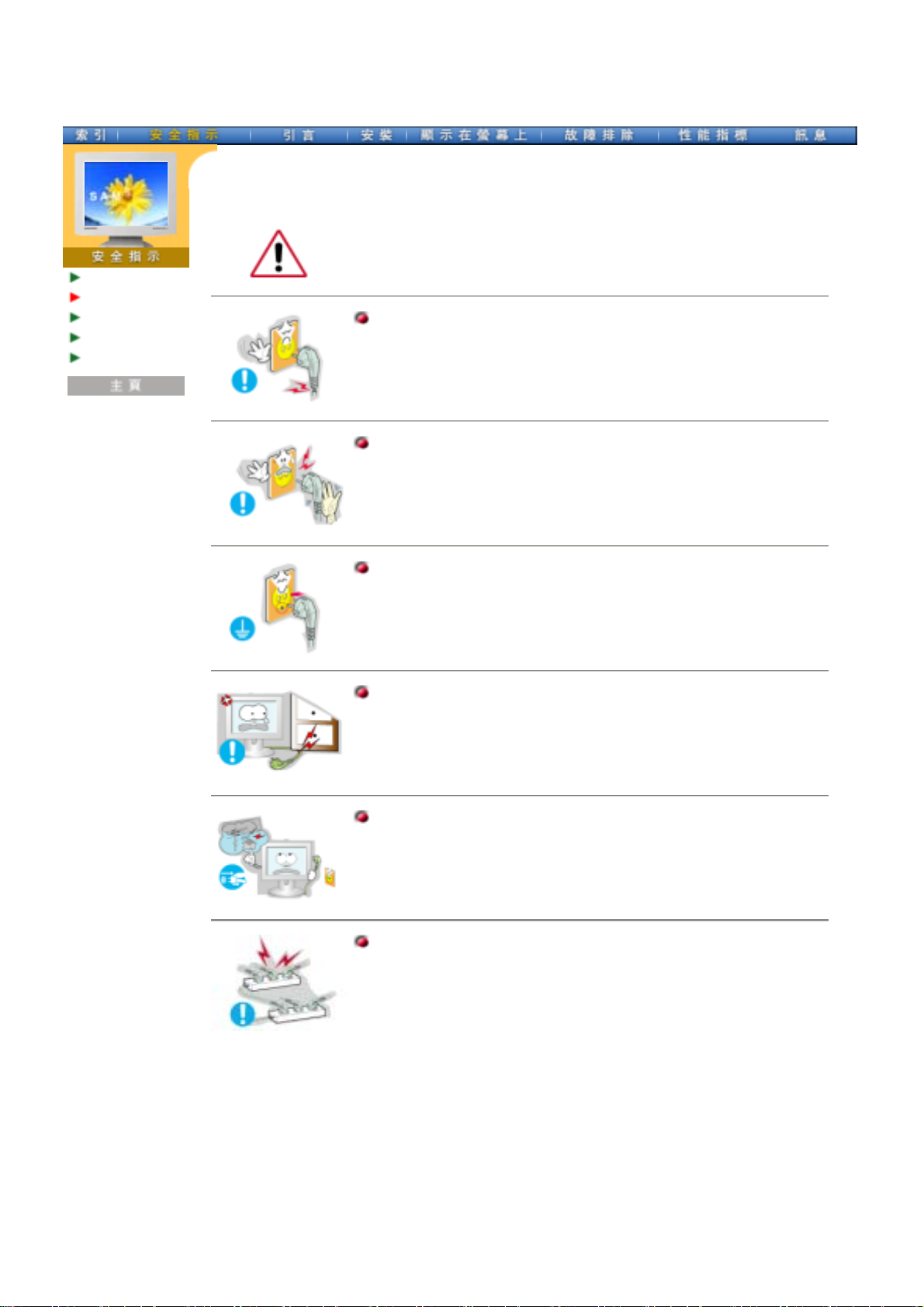
符號
電源
安裝
清潔
其他
主頁 > 安全指示 > 電源
要在相當長時間內不使用時,把你的
PC 置於DPMS.
如果使用螢幕保
護器,則把它置於激活螢幕模式。
不要使用損壞了的或松動了的插頭。
z
這會引起觸電或走火。
不要去拉電線來試圖拔出插頭,也 不要用 濕手去 觸摸插頭。
z
這會引起觸電或走火。
只使用適當接了地的插頭和插座。
z
接地不好可能造成觸電或設備損損。
不要過度地彎曲插頭和電線,也不要在它們上面放置重物,這樣可能造
成損損。
z
不照這樣做可能造成觸電或走火。
在暴風雨或雷電期間,或者要有相 當長一 段時間 不用 時,請把插頭從插
座上拔下。
z
如果不這樣做,有可能造成觸電或走火。
在一個插座上不要連接太多的插銷板或插頭。
z
這可能引發火災。
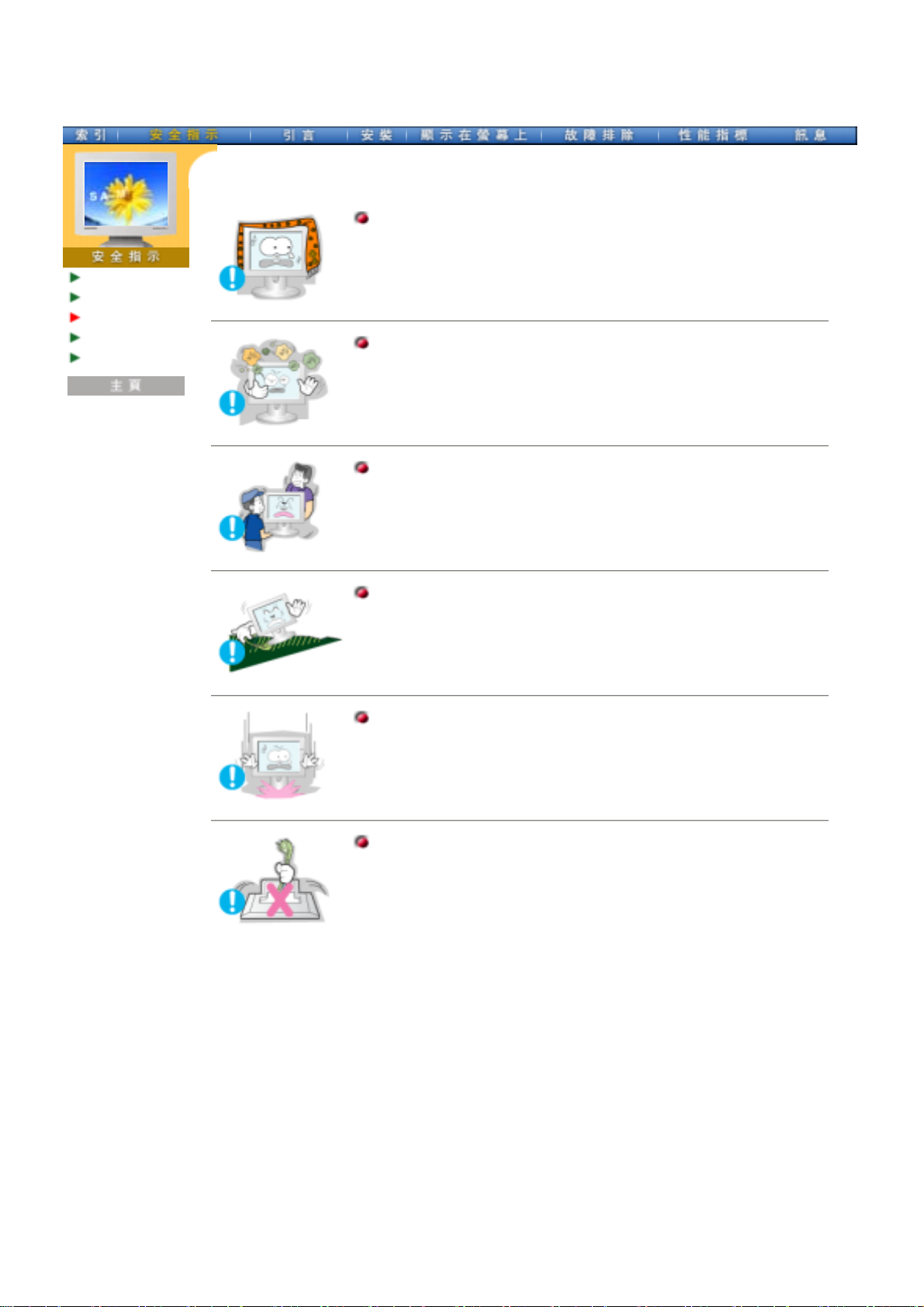
不要蓋住顯示器機殼上的通風口。
主頁 > 安全指示 > 安裝
符號
電源
安裝
清潔
其他
z
通風不好可能會使工作停止甚至會走火。
把你的顯示器放在一個濕度低而 且灰塵 盡量少 的地方 。
z
可能在顯示器的內部產生觸電或走火。
在搬動顯示器時小心不要摔下來。
z
這會對產品造成損損或者會損著人。
把顯示器放在一個平整和穩定的表 面上。
z
顯示器要是掉下來會受損的。
小心地放下顯示器。
z
有可能損壞或破裂。
請不要把顯示器的熒屏朝地面放置。
z
液晶顯示屏的表面可能受到損損。
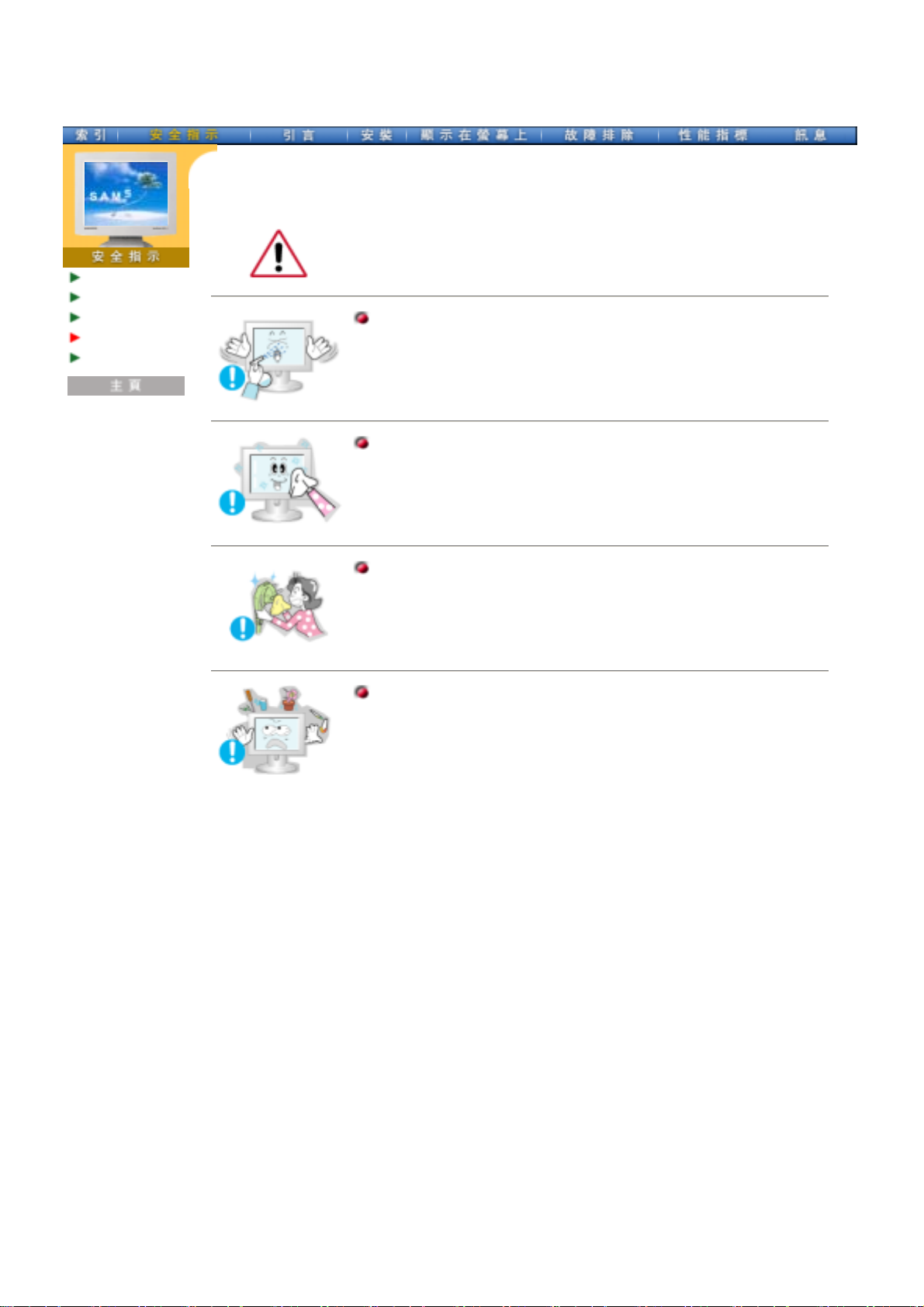
符號
電源
安裝
清潔
其他
主頁 > 安全指示
>
清潔
在清潔顯示器的機箱或液晶顯示屏的表面時,要用一塊稍稍潤濕了的軟
纖維布來擦拭。
不要直接往顯示器上噴洗滌劑。
使用我們推薦的洗滌劑,並用光滑的布。
如果插頭和插腳之間的接頭有灰塵或臟了,用一塊乾布好好地擦乾
淨。
z
臟的接頭會造成觸電或火災。
不要在顯示器上放置一杯水、化學品、或者任何小的金屬物體。
z
這有可能造成損損、觸電或走火。
z
如果有外部的東西進入了顯示器,請拔下插座,然後與服務中心
聯繫
。
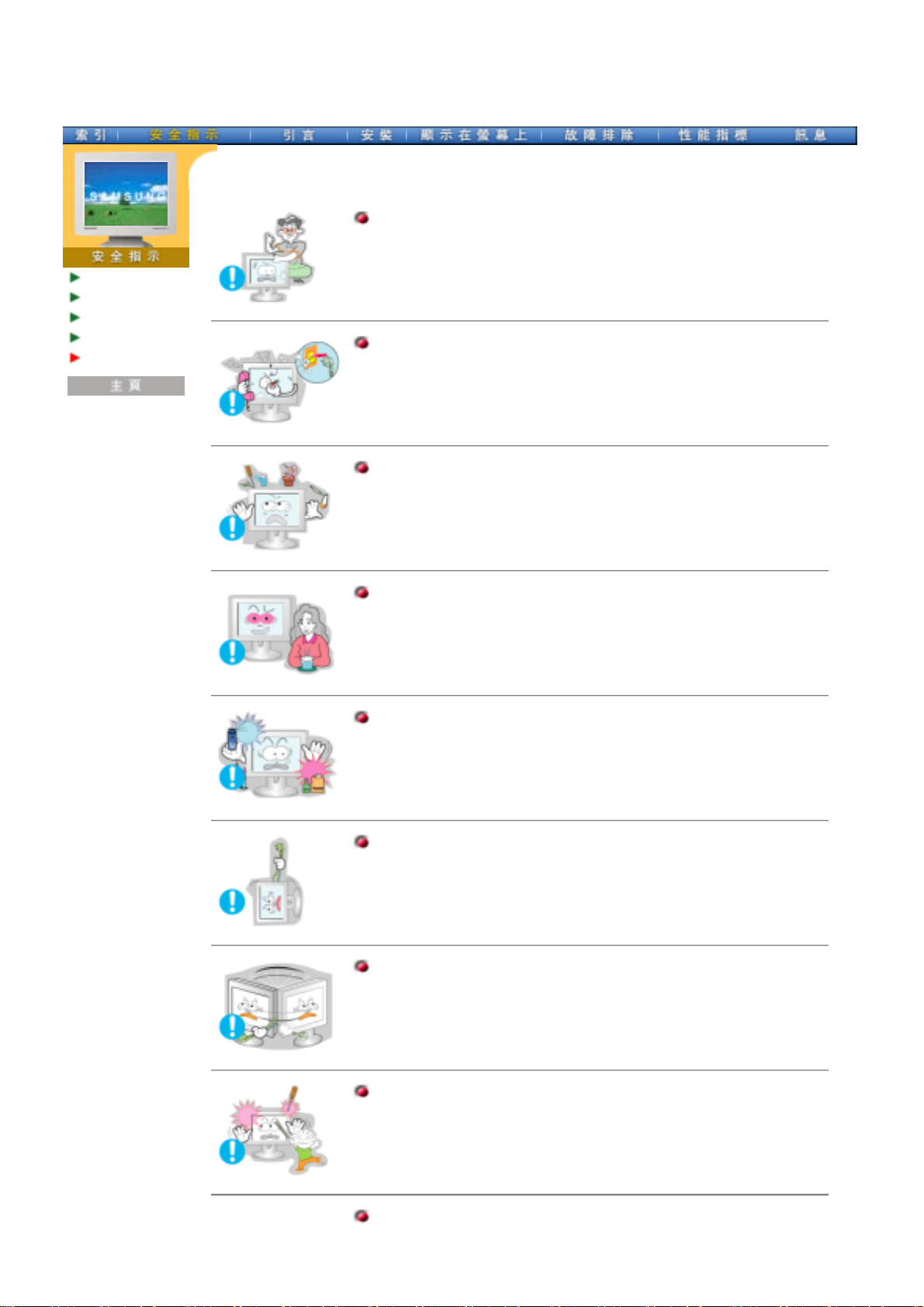
主頁 > 安全指示 > 其他
不要拆下外殼 (或後蓋)。裏面沒有用戶可以維修的部件。
符號
電源
安裝
清潔
其他
z
這會造成觸電或走火。
z
要讓合格的維修人員來維修。
如果你的顯示器工作不正常─特別是當有任何異常的聲音或氣味從
顯示器裏出來的話─要立即拔下插頭,並與一個授權的經銷商或服
務部門聯繫。
z
這有可能造成觸電或走火。
不要在顯示器上放置任何重的東西。
z
這有可能造成觸電或走火。
盯著顯示器看每隔一個小時,要讓你的眼睛休息5分鐘。
z
這能減少眼睛的疲勞。
不要在顯示器附近使用或存儲易燃物體。
z
這有可能造成爆炸或火災。
不要試圖用拉電線或信號電纜的辦法來移動顯示器。
z
這樣由於會損壞電纜而造成破壞、觸電或走火。
不要只是拉動電線或信號電纜來使顯示器左右移動。
z
這樣由於會損壞電線而造成破壞、觸電或走火。
決不要把任何金屬的東西插入顯示器的開孔中去。
z
這會造成觸電、走火或損害。
若您經過一段長時間後仍舊觀看同一個畫面,則會出現殘留或模糊的
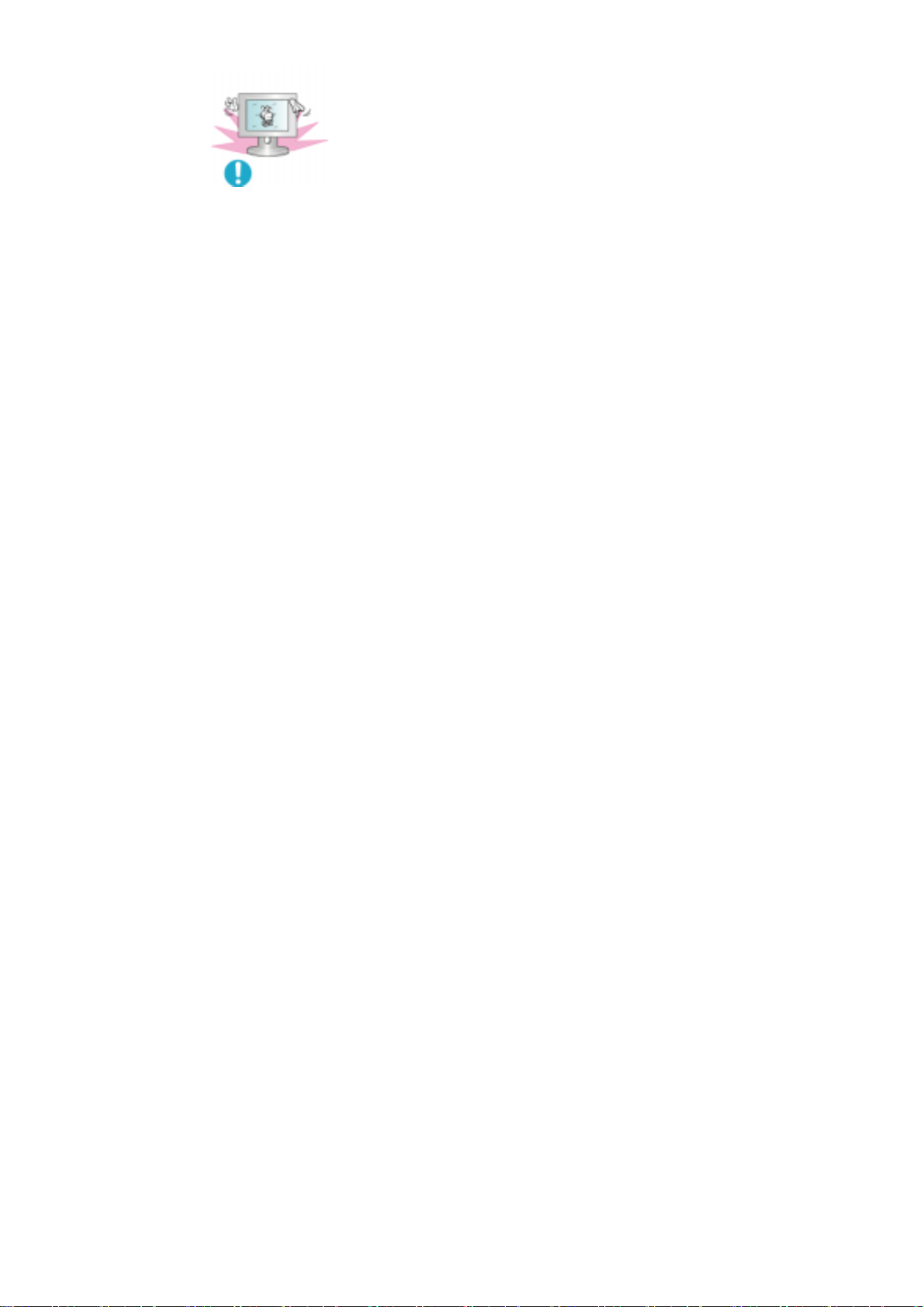
影像。
z
當您要離開監視器一段長時間,請將模式改變為省電模式或是
設定螢幕保護程式。
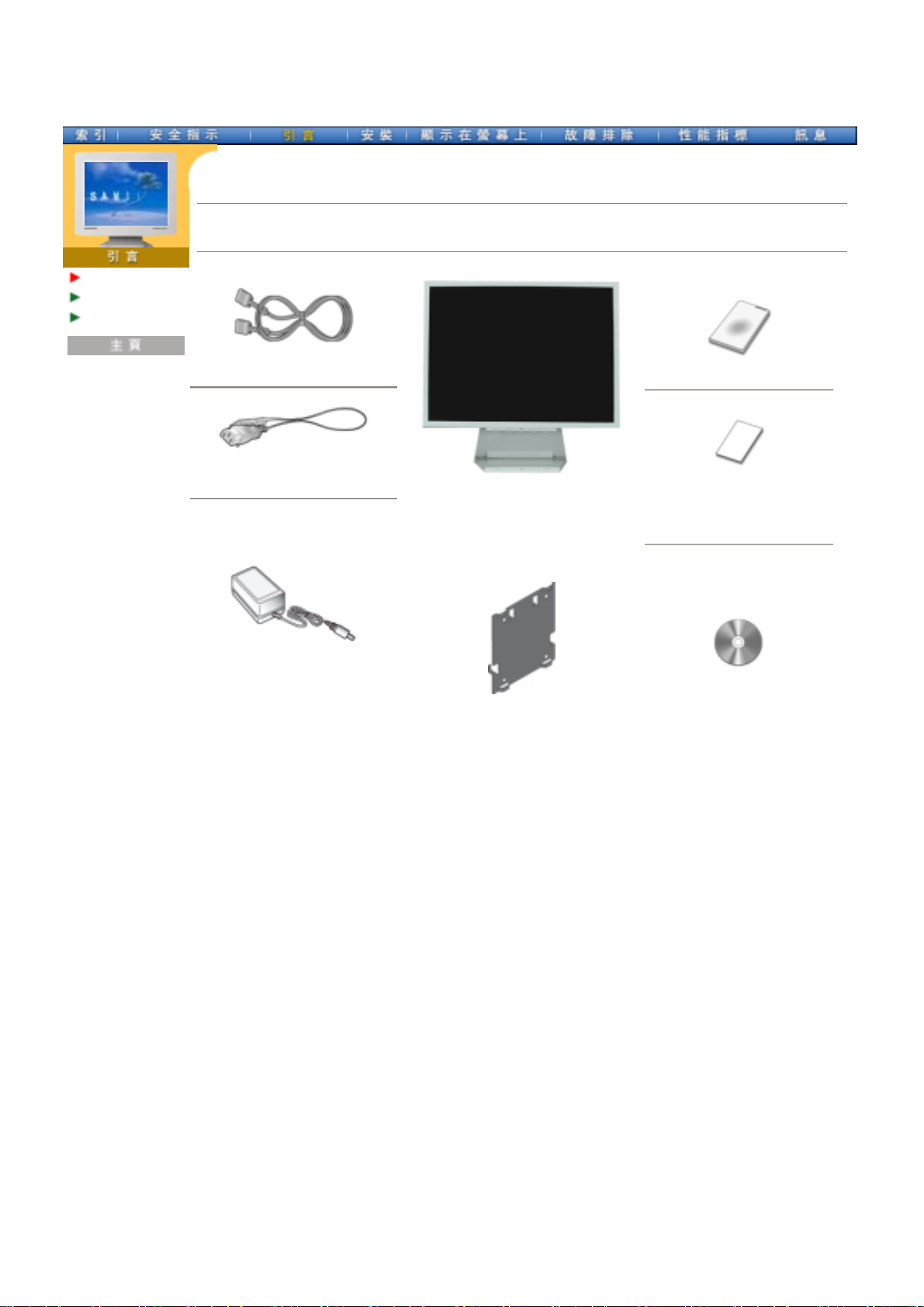
SyncMaster 152X
開箱
前面板
後面板
主頁 > 引言 > 開箱
請你一定檢查一下與你的顯示器在一起的是否還有以下物品。如果缺少任何一項,
聯繫。
信號電纜
電源線
顯示器和支架
快速安裝指南
(
不是在所有地區都有
請與你的經銷商
保修卡
)
DC-
接合器
VESA
安裝托架
使用指南和
器驅動程式安裝
Natural Color/
CD
顯示
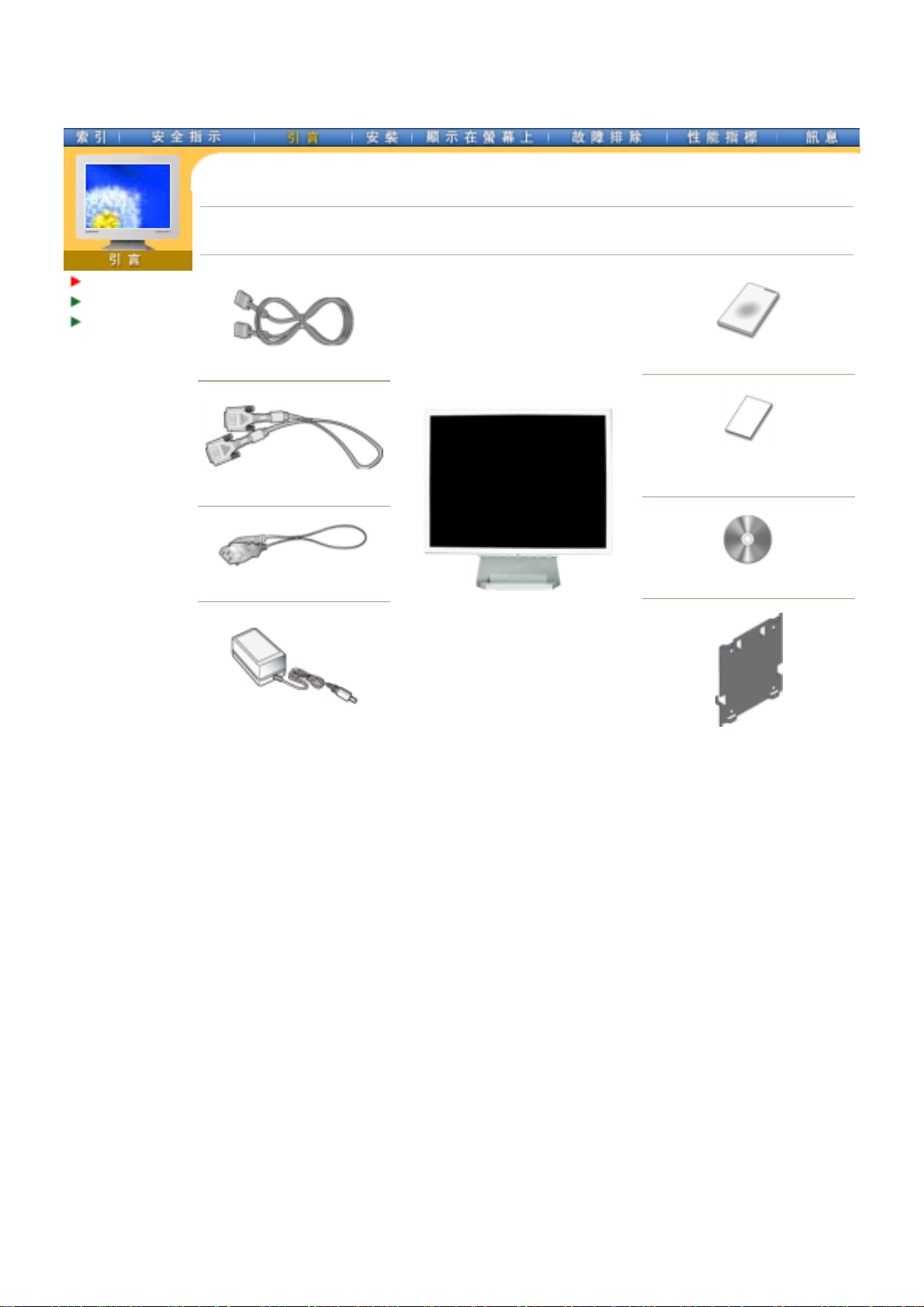
SyncMaster 172X
開箱
前面板
後面板
主頁 > 引言 > 開箱
請你一定檢查一下與你的顯示器在一起的是否還有以下物品。如果缺少任何一項,
商聯繫。
信號電纜
電纜 (選項
DVI
電源線
快速安裝指南
(
不是在所有地區都有
)
顯示器和支架
用戶指南和驅動程序安裝光碟
請與你的經銷
保修卡
)
DC-
接合器
VESA
安裝托架
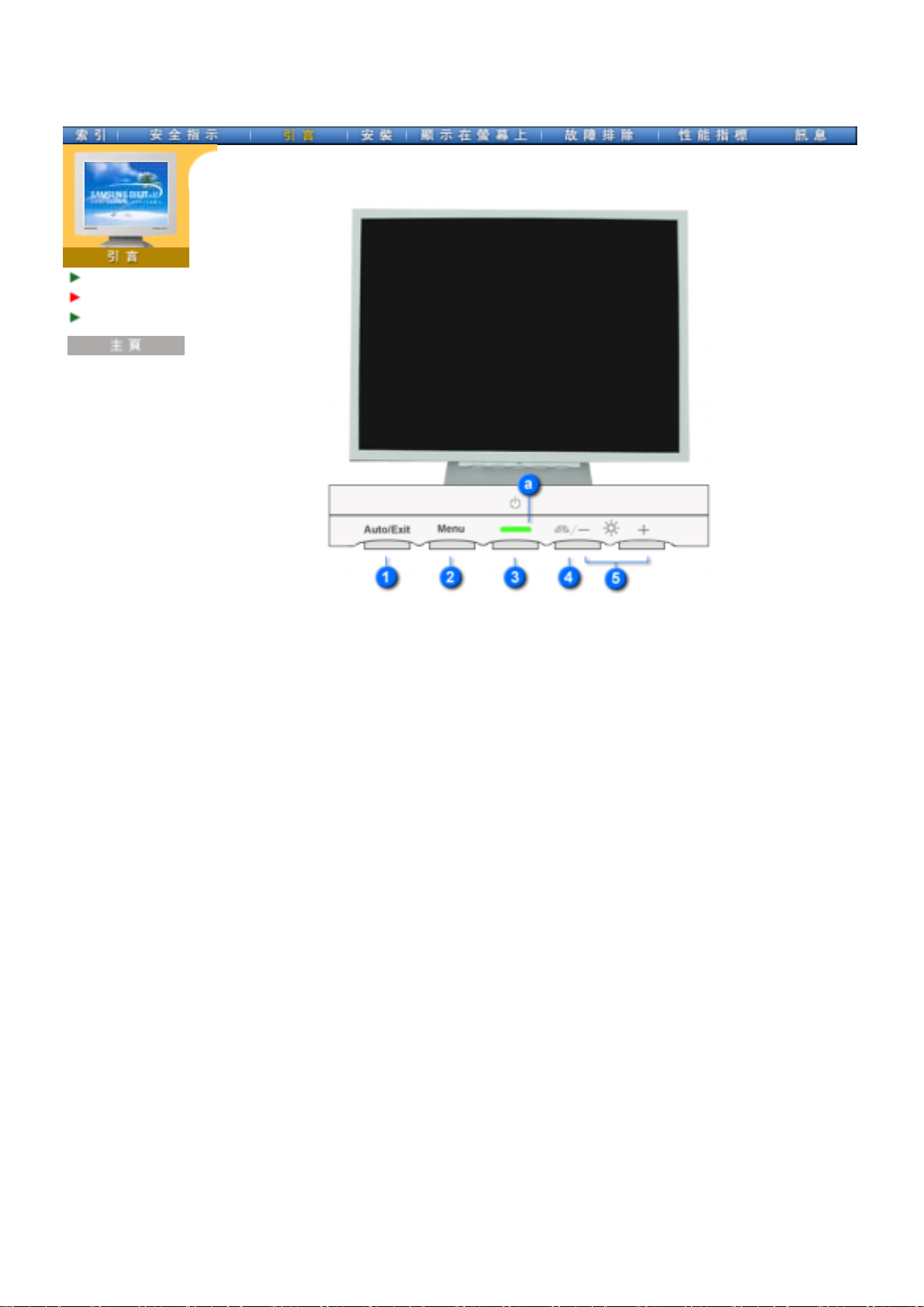
SyncMaster 152X
開箱
前面板
後面板
1. Auto(自動)
/ Exit(退出)
2. Menu(菜單)
電源按鍵
3.
4. MagicBright
5. - ,+
a.
按鍵 這些按鍵讓你選擇突出並調整
電源指示燈
按鍵
按鍵 使用這個按鍵來退出激活的
按鍵 使用這個按鍵來打開
利用此鍵自動調節直接進入。
OSD
使用這個按鍵來打開或關閉顯示器。
在電源開啟時,螢幕中央會顯示訊息,表示目前選取的模式為類比或
數位輸入訊號。
按鈕 所謂
MagicBright
者環境,其螢幕較舊型螢幕擁有2倍亮度和鮮明畫質。透過螢幕前的專
用按鍵可任意調整符合使用者需求的3種亮度和鮮明度 。
在正常操作時這個燈亮,而在顯示器保存你的調整時就閃綠光。
是指為了提供符合文字製作、網路、動畫等各種使用
Menu或OSD。
並激活一個突出了的
Menu
裏的一些項目。
主頁 > 引言 > 前面板
Menu
項。
注:
有關節電功能的進一步訊息請看手冊裏說明的節電器。為了節省能源,在不需要它,或
長時間不去看它的時候,請把你的顯示器關掉。
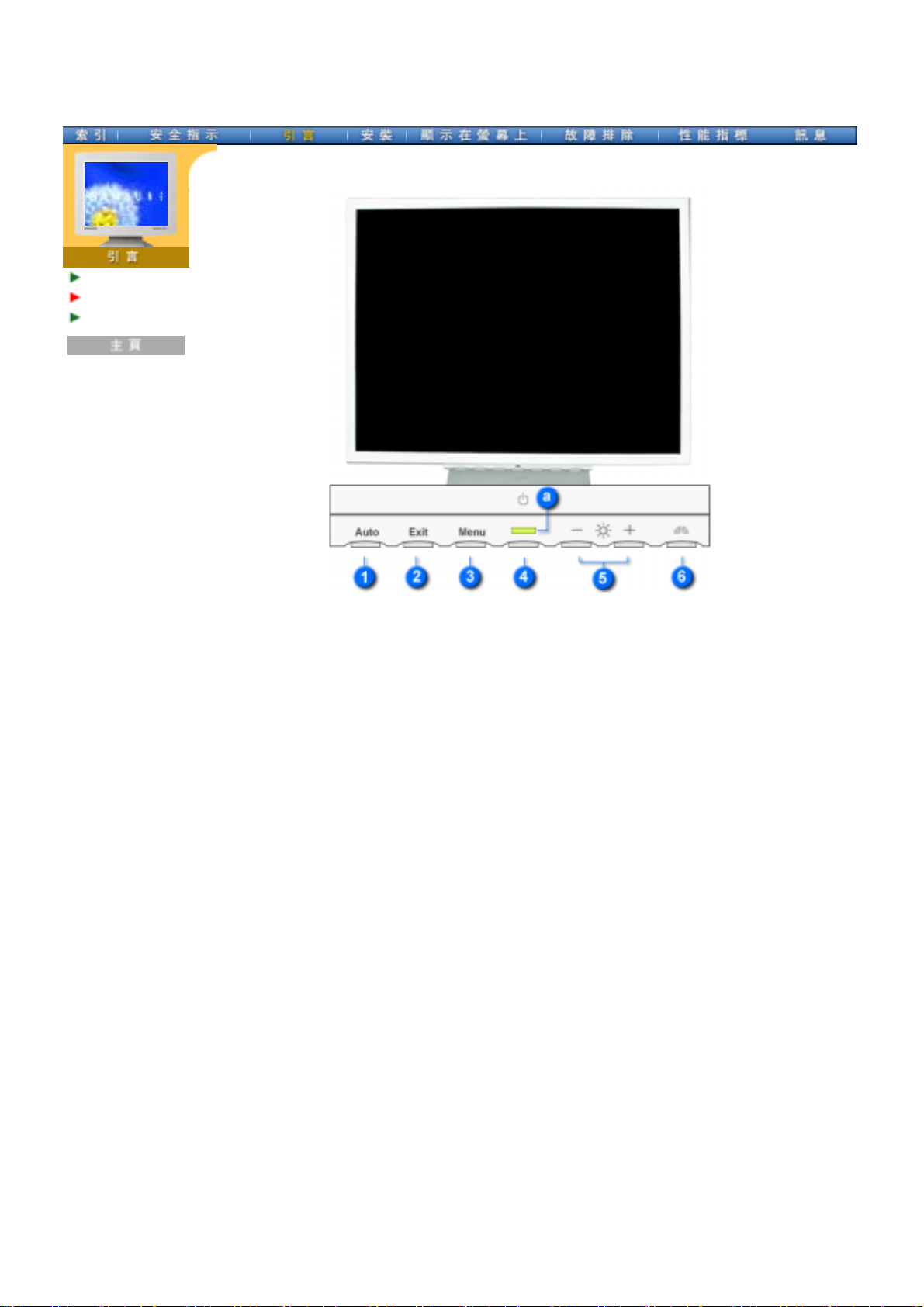
SyncMaster 172X
開箱
前面板
後面板
1. Auto(自動)
2. Exit(退出)
3. Menu(菜單)
電源按鍵
4.
5. - ,+
6. MagicBright
a.
按鍵 這些按鍵讓你選擇突出並調整
電源指示燈
按鍵
按鍵 使用這個按鍵來退出激活的
按鍵 使用這個按鍵來打開
利用此鍵自動調節直接進入。
OSD
使用這個按鍵來打開或關閉顯示器。
在電源開啟時,螢幕中央會顯示訊息,表示目前選取的模式為類比或
數位輸入訊號。
按鈕 所謂
MagicBright
者環境,其螢幕較舊型螢幕擁有2倍亮度和鮮明畫質。透過螢幕前的專
用按鍵可任意調整符合使用者需求的3種亮度和鮮明度 。
在正常操作時這個燈亮,而在顯示器保存你的調整時就閃綠光。
是指為了提供符合文字製作、網路、動畫等各種使用
Menu或OSD。
並激活一個突出了的
Menu
裏的一些項目。
主頁 > 引言 > 前面板
Menu
項。
注:
有關節電功能的進一步訊息請看手冊裏說明的節電器。為了節省能源,在不需要它,或
長時間不去看它的時候,請把你的顯示器關掉。
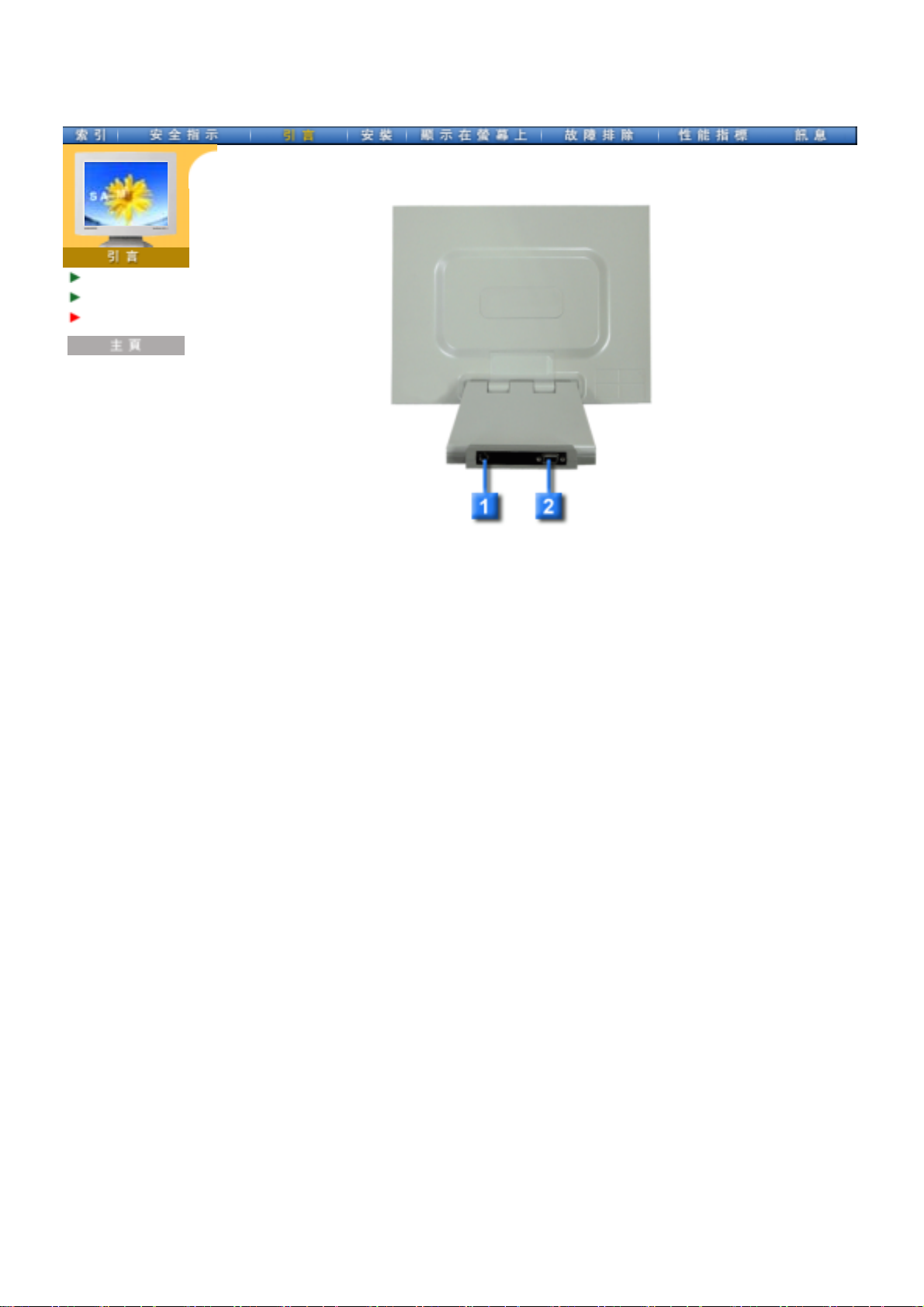
SyncMaster 152X
開箱
前面板
後面板
主頁 > 引言> 後面板
每個顯示器的後面板配置有可能不同 。
(
觸摸螢幕纜線 將觸摸螢幕纜線與電腦後面可用的序列通訊(COM)埠連接。
1.
2.Signal
接口 將信號電纜連接於計算機背面
15-pin D-SUB或BNC
)
信號端口。
關於電纜連接的進一步訊息請看
注
:
連接你的顯示器。
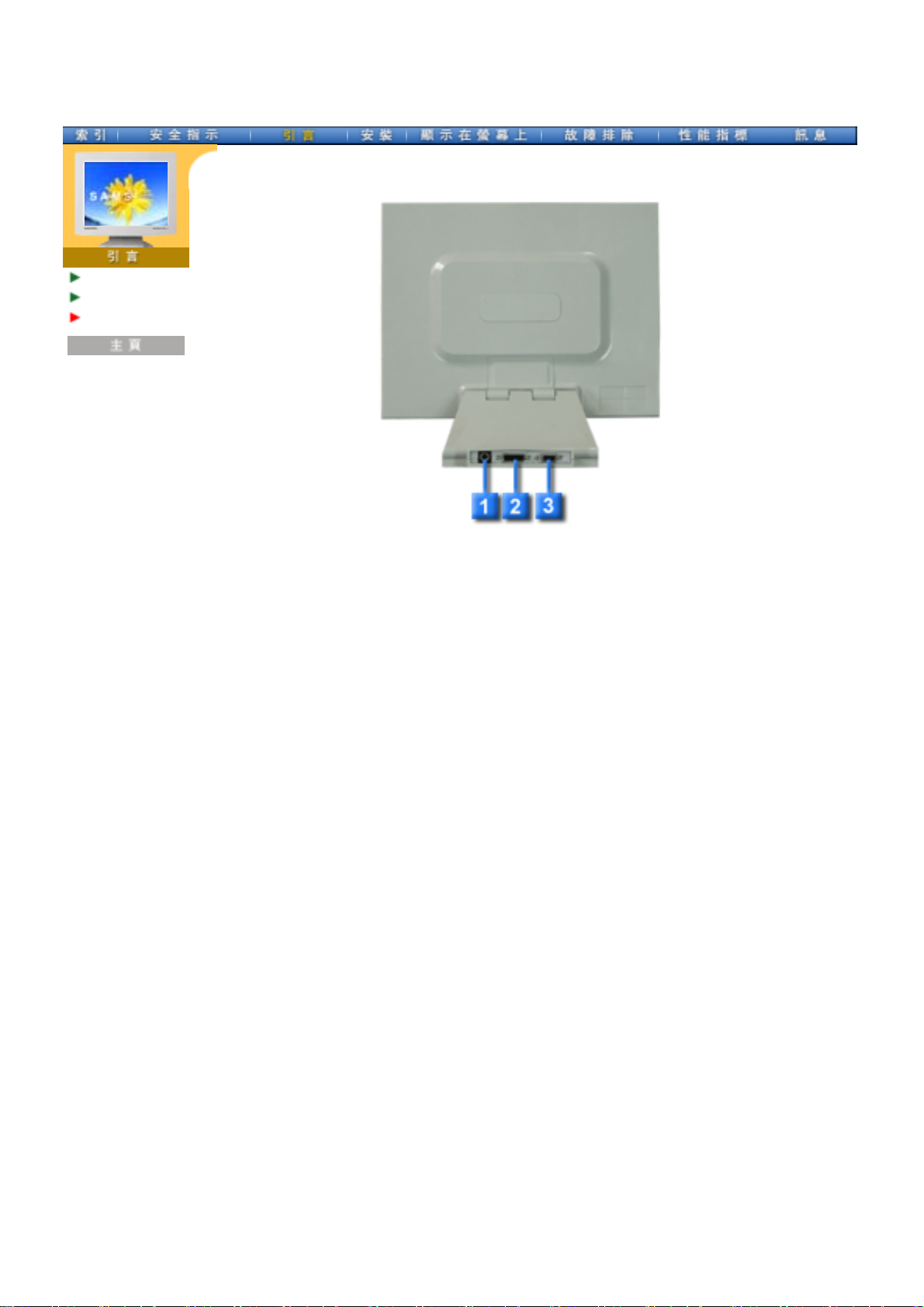
SyncMaster 172X
開箱
前面板
後面板
主頁 > 引言> 後面板
每個顯示器的後面板配置有可能不同 。
(
觸摸螢幕纜線 將觸摸螢幕纜線與電腦後面可用的序列通訊(COM)埠連接。
1.
接口 將
2.DVI
4. Signal
接口 將信號電纜連接於計算機背面
DVI
電纜連接在顯示器后面的
DVI
接口上。
15-pin D-SUB或BNC
)
信號端口。
關於電纜連接的進一步訊息請看
注
:
連接你的顯示器。
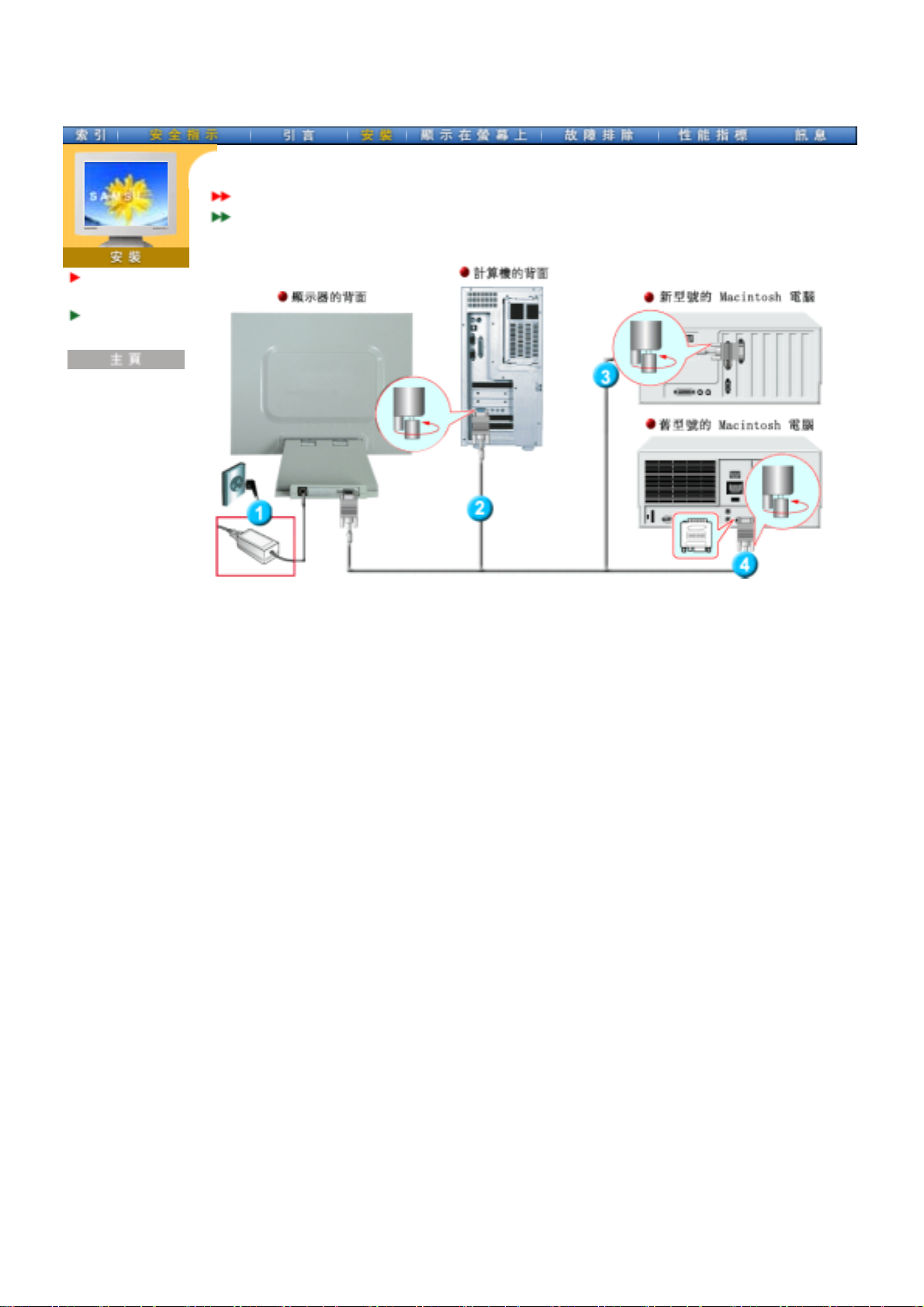
SyncMaster 152X
連接你的
顯示器
安裝顯示器
驅動程序
主頁 > 安裝 > 連接你的顯示器
連接你的顯示器
使用底座
1.
將用於顯示器的
把顯示器的電源線插在附近的一個插座上。
2.
把信號線連接到你的計算機的視頻口, 視頻板、視頻卡或圖形卡。
3.
4.
5.
D-SUB
使用
若使用舊型號的
打開你的計算機和顯示器。如果你的顯示器顯示出畫面,那麼安裝就完成了。
DC
適配器與顯示器背面的電力埠連接。
連接線將螢幕連接到
Macintosh
電腦,則必須使用特殊的
Macintosh
電腦上。
Mac
整流器連接螢幕。
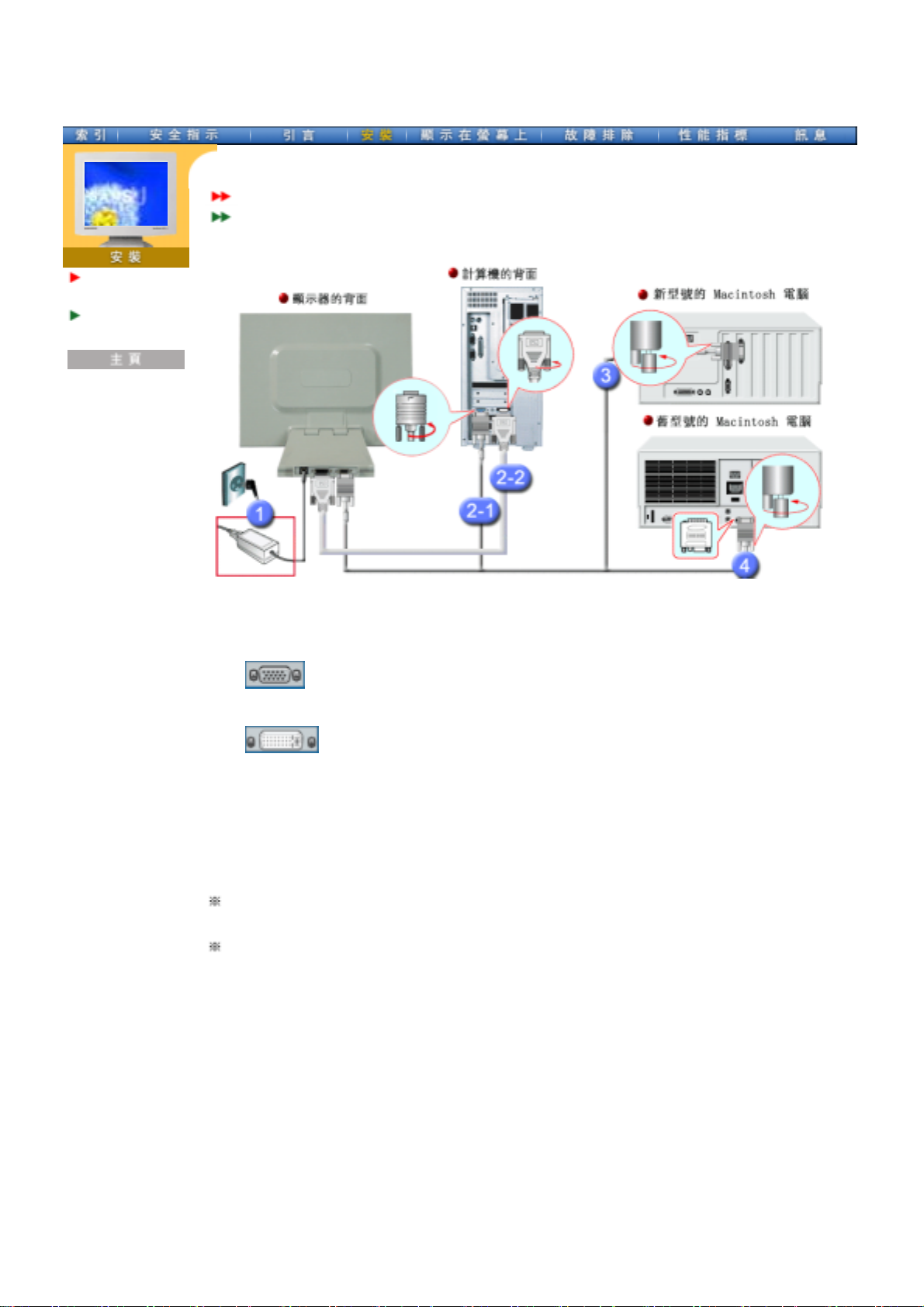
SyncMaster 172X
連接你的
顯示器
安裝顯示器
驅動程序
主頁 > 安裝 > 連接你的顯示器
連接你的顯示器
使用底座
把你的顯示器的電源線連接到顯示器背面的電源端口。把顯示器的電源線插在附近的一個
1.
插座上。
使用視訊卡 (video card) 上之 D-sub (類比式) 接頭。
2-1.
信號線連接到你的計算機的視頻口, 視頻板、視頻卡或圖形卡。
使用視訊卡上之 DVI (數位式) 接頭。
2-2.
DVI
將
電纜連接在顯示器后面的
眒冪蟀諉善ㅤ彆儂
3.
D-SUB
使用
若使用舊型號的 Macintosh 電腦,則必須使用特殊的 Mac 整流器連接螢幕。
4.
打開你的計算機和顯示器。如果你的顯示器顯示出畫面,那麼安裝就完成了。
5.
若在同一台電腦上同時接上
畫面。
DVI
若
類比型式。按一下「來源」鍵,顯示幕便可自行檢查輸入信號來源。
接頭已正確插至顯示器,而畫面為空白或模糊不清,請查看顯 示器狀態是否設定為
ㅤ
連接線將螢幕連接到
DVI
接口上。
Macintosh
D-sub 及 DVI
電腦上。
纜線,則視所使用的視訊 卡為何,可能出現空白
